- 目次>
- 本商品でできること >
- リモートワークWi-Fi(ネットワーク分離機能)(メッシュ中継機としてご使用のとき)
リモートワークWi-Fi(ネットワーク分離機能)(メッシュ中継機としてご使用のとき)
本商品ではネットワーク名(SSID)として、プライマリSSID/セカンダリSSIDが利用可能ですが、メッシュ親機の「メッシュネットワーク分離機能」、メッシュ中継機(本商品)の「リモートワークWi-Fi(ネットワーク分離機能)」を使用することで、それぞれのネットワークを分離してアクセスを制限することができます。
メッシュ親機の「メッシュネットワーク分離機能」、メッシュ中継機(本商品)のセカンダリSSIDに「リモートワークWi-Fi(ネットワーク分離機能)」を使用すると、セカンダリSSIDに接続した子機からは、プライマリSSID内の子機や本商品に有線で接続した端末へのアクセスが制限され、WAN側への接続のみが可能になります。
メッシュ中継機(本商品)でセカンダリSSIDを利用する場合は、メッシュ親機のメッシュネットワーク分離機能を有効にする必要があります。メッシュネットワーク分離機能については「メッシュネットワーク分離機能」を参照してください。
<メッシュ親機のメッシュネットワーク分離機能が「ON」、メッシュ中継機(本商品)のセカンダリSSIDのリモートワークWi-Fi(ネットワーク分離機能)が「ON」の場合の例>
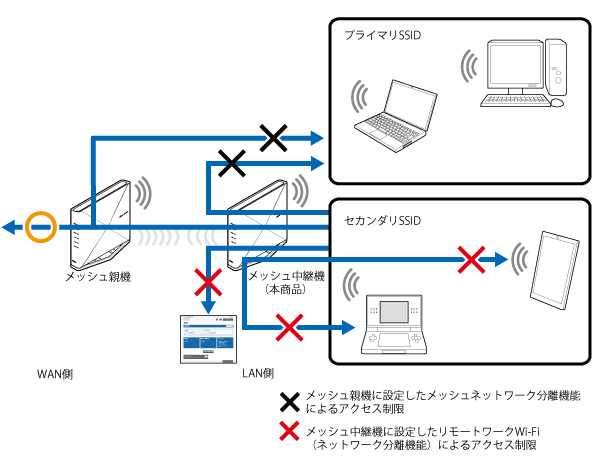
- 他の周波数帯に接続された子機(メッシュネットワーク分離機能)
- もう一方のネットワーク名(SSID)に接続された子機(上記イラストではプライマリSSIDの子機)(メッシュネットワーク分離機能)
- 同じネットワーク名(SSID)に接続された他の子機(上記イラストではセカンダリSSIDの子機)(リモートワークWi-Fi(ネットワーク分離機能))
- メッシュ中継機(本商品)に有線で接続された端末(リモートワークWi-Fi(ネットワーク分離機能))
- メッシュ中継機(本商品)のクイック設定Web(リモートワークWi-Fi(ネットワーク分離機能))
※ Aterm検索ツール、「Atermスマートリモコン」アプリからのアクセスもできません。
※ WAN側への接続のみが可能です。
![]()
- 本機能を使用する場合、メッシュ親機は、WX5400T6を使用してください。
- メッシュ親機、他のメッシュ中継機へのアクセスは制限できません。それぞれの機器にリモートワークWi-Fi(ネットワーク分離機能)を設定してください。メッシュ親機の設定は「リモートワークWi-Fi(ネットワーク分離機能)」を参照してください。
- リモートワークWi-Fi(ネットワーク分離機能)は解除することができます。
本商品に有線で接続したパソコンからクイック設定Webを表示し、下記の手順3で「リモートワークWi-Fi(ネットワーク分離機能)」を「OFF」にしてください。
設定を行う前に
設定手順
説明で使用している画面は一例です。OS、Webブラウザの種類など、ご利用の環境によっては表示内容が異なる場合があります。
クイック設定Webで設定します。
- 1.
- ホーム画面の「子機との接続設定」-「Wi-Fi詳細設定(2.4GHz)」、「Wi-Fi詳細設定(5GHz)」または「Wi-Fi詳細設定(6GHz)」をクリックします。
※ 以下は「Wi-Fi詳細設定(5GHz)」の例です。
- 2.
-
「対象ネットワークを選択」で設定したいネットワーク名(SSID)を選び、[選択]をクリックします。
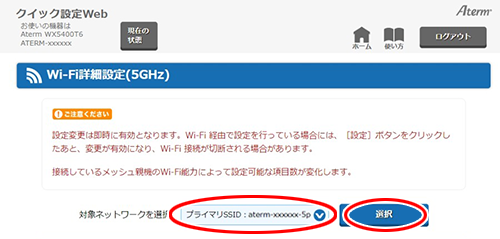

- セカンダリSSIDは、メッシュネットワーク分離機能があるメッシュ親機と接続した場合に使用できます。メッシュ親機のメッシュネットワーク分離機能を有効にしてください。
- 3.
-
「リモートワークWi-Fi(ネットワーク分離機能)」を「ON」に設定します。
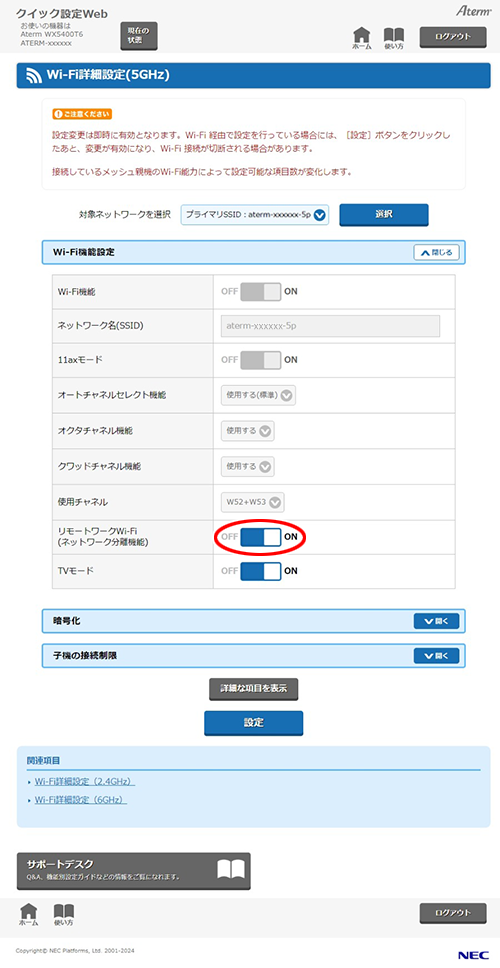
- 4.
- ダイアログボックスが表示された場合は、内容をよく読んでボタンをクリックしてください。
- 5.
- [設定]をクリックします。
- 6.
- ダイアログボックスが表示された場合は、内容をよく読んでボタンをクリックしてください。
- 7.
- 「設定内容を更新しました。」と表示されたら、設定は完了です。